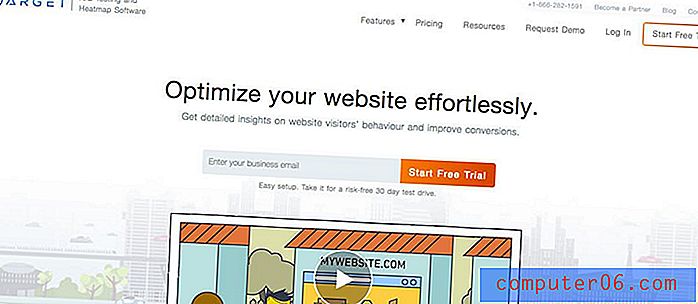Kako sakriti nulte vrijednosti u Excelu za Mac 2011
Programske tablice u Excelu često se mogu prilagoditi vašim potrebama, tako da ako želite znati kako sakriti nulte vrijednosti u programu Excel za Mac 2011, moći ćete prilagoditi svoje postavke. Prikazi proračunske tablice u Excelu mogu se prilagoditi i na druge načine, primjerice ako želite zamrznuti gornji red proračunske tablice kako bi bio vidljiv dok se krećete prema dolje.
Kada napravite promjenu koju smo zacrtali u koracima ovog vodiča, proračunska tablica programa Excel prestat će prikazivati nulu u bilo kojoj ćeli na vašem radnom listu koji ima vrijednost nula. Zatim možete ponovno slijediti ove korake ako u budućnosti želite prestati skrivati svoje nulte vrijednosti za drugom proračunskom tablicom.
Sakrij nulte vrijednosti u Excelu za Mac 2011
Ovaj će članak sakriti bilo kakve nulte vrijednosti u vašoj proračunskoj tablici, bez obzira na to jeste li unijeli vrijednost nula u ćeliju ili je formula koja se izračunava u ćeliji rezultirala vrijednošću nula. Jedina iznimka bila bi ako ćeliju oblikujete kao "Tekst". Nulta vrijednost bit će prikazana u ćeliji koja je oblikovana kao tekst. Više o oblikovanju ćelija u programu Excel za Mac 2011 možete saznati ovdje.
1. korak: otvorite proračunsku tablicu u Excelu za Mac 2011.
2. korak: Kliknite Excel na vrhu zaslona, a zatim kliknite Preferences .

Korak 3: Kliknite gumb Prikaži u odjeljku Autorstvo u prozoru.
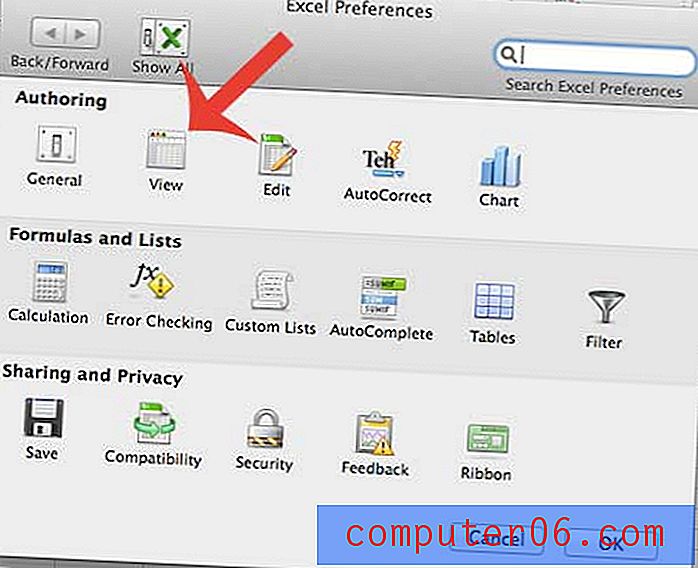
Korak 4: Kliknite potvrdni okvir slijeva od Prikaži nulte vrijednosti da biste uklonili kvačicu.
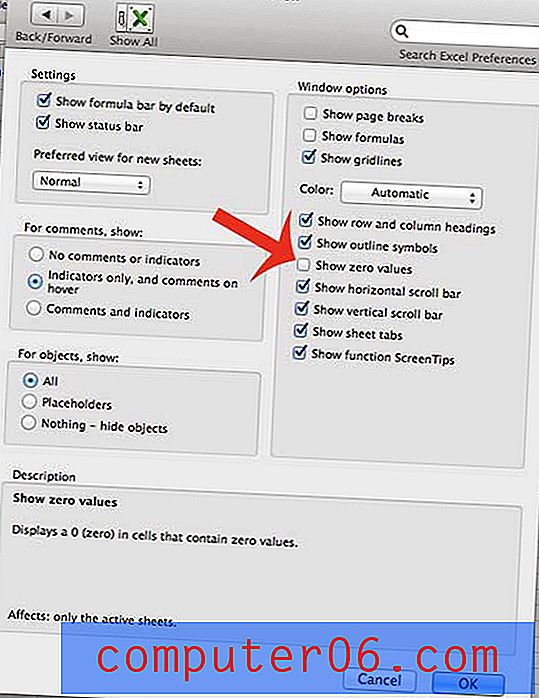
Korak 5: Kliknite gumb U redu na dnu prozora da biste spremili promjene i zatvorili prozor. Vaša će se proračunska tablica ažurirati tako da će svaka ćelija koja ima vrijednost nula biti prazna umjesto da prikazuje nultu vrijednost.
Sadrži li vaša proračunska tablica puno osjetljivih podataka? Možete dodati lozinku uz pomoć koraka u ovom članku i napraviti je tako da proračunsku tablicu može vidjeti samo netko tko je stvorio lozinku.